Voilà déjà plusieurs années qu’on entend parler de Google Drive, le service de synchronisation en ligne de Google. Il est disponible depuis la semaine dernière. En tant que ferveur utilisateur des services de Google et de Dropbox, j’ai testé Google Drive pour vous. J’aborde les évolutions apportées à Google Docs, les avantages et inconvénients du logiciel client, les fonctionnalités d’édition en mode hors-connexion, … Lequel de ces 2 services un digital nomad se doit d’utiliser pour sauvegarder ses données sur internet en toute simplicité ?
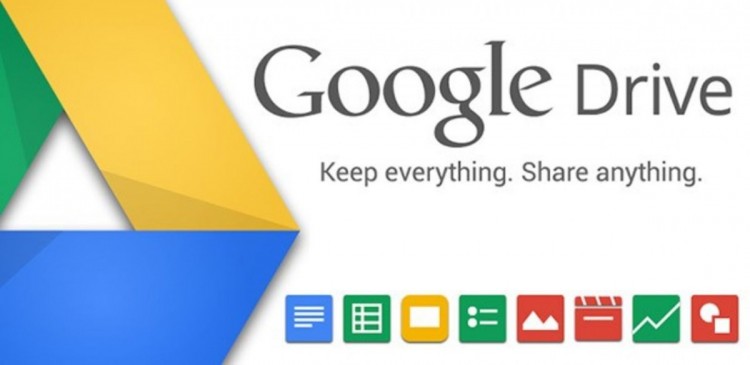
Google Drive, une suite logique de Google Docs
Google Docs permettait déjà aux utilisateurs de stocker des documents en ligne et de les partager. Il ne manquait plus qu’un logiciel à installer sur son ordinateur permettant de synchroniser des fichiers locaux avec des fichiers distants et de les éditer en mode hors-connexion. C’est ce qu’apporte principalement Google Drive, qui vient donc marcher sur les plates-bandes de Dropbox. Les tests que j’ai réalisés m’ont pourtant laissé perplexe : Dropbox reste de loin bien meilleur !
Une amélioration très profitable à Google Docs
Commençons par les bons points : l’interface de Google Docs a été remaniée. Elle est maintenant beaucoup plus claire et reste très fluide sous Google Chrome. L’arborescence des fichiers par collections a été abandonnée pour laisser place à une structure classique, en répertoires. On ne s’y perd plus : Google Docs est devenu un véritable espace de travail collaboratif en ligne, avec des répertoires et des fichiers. Toujours aussi efficace pour travailler sur des documents Excel, comme par exemple celui qui me sert à gérer mes comptes. La possibilité d’éditer les fichiers en ligne dans Google Chrome reste le gros avantage de Google Drive sur ses concurrents.
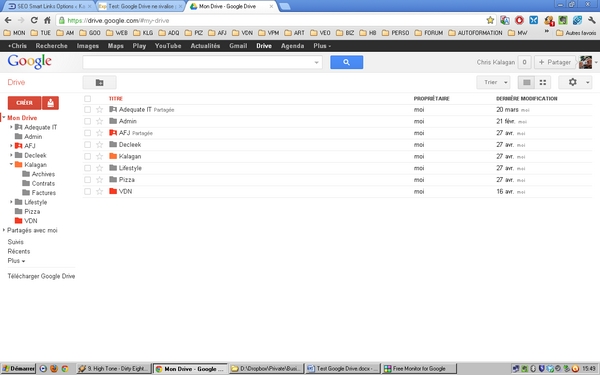
Screenshot de Google Drive
Un logiciel client très peu convaincant
C’est là que le bât blesse ! Une fois le logiciel téléchargé, l’installation ne propose pas de choisir comme avec Dropbox un emplacement où stocker ses fichiers synchronisés. Sur Windows, il est par défaut enregistré dans « Mes documents ». Il alors faut éteindre Google Drive, déplacer le dossier nommé Google Drive manuellement, redémarrer le logiciel et modifier le répertoire après l’affichage du message d’erreur. Ce détail m’a tout de suite mis dans le doute. Une fois vos données synchronisées dans votre répertoire, on s’aperçoit que les fichiers éditables n’y sont pas présent directement, c’est-à-dire qu’on y retrouve que des raccourcis vers le fichier sur Google Docs. Impossible donc de sauvegarder ses fichiers Excel, Word, Powerpoint, …
D’autre part, le passage des collections aux répertoires a crée un sacré bin’s, de multiples fichiers à la racine, des doublons, … Je vous conseille donc de faire le tri sur vos fichiers en utilisant Google Drive en ligne avant de télécharger le logiciel client.

Screenshot de Google Drive (logiciel client)
Une synchronisation encore douteuse
J’ai donc ensuite testé quelques manœuvres de synchronisation : création de fichiers distants, locaux, suppressions, renommages, … J’ai peut-être un peu maltraité le logiciel, mais j’ai remarqué plusieurs bugs que je ne détaillerai pas. J’ai senti un manque de robustesse du logiciel. Bref, le Dropbox est plus simple d’utilisation, de compréhension et me semble plus abouti.
Accès aux fichiers en mode hors-connexion
Google a mis en place un système complexe pour éditer les fichiers en mode hors-connexion. Il faut installer un plugin Google Chrome et activer le mode hors-connexion dans Google Docs, alors qu’avec Dropbox, c’est transparent. On modifie le fichier qui se synchronisera en ligne lors de la prochaine connexion à internet. Ouvrir les fichiers éditables directement avec Google Chrome, même hors-connexion, aurait été un point très positif. Cette fonctionnalité est encore trop compliquée à mon goût, je m’en passerai pour l’instant.
Alors, vais-je tout de même utiliser Google Drive ?
Google Drive propose un espace gratuit de 5 Go alors que Dropbox ne propose que 2 Go. D’autre part, les tarifs professionnels sont nettement moins élevés pour Google Drive. Dommage que le produit n’est pas encore au point. Je regrette d’ailleurs de ne pas avoir vu le terme bêta pour Google Drive.
En tant que Google addict, je vais continuer évidemment à utiliser Google Docs qui est dorénavant plus facile et intuitif. Pour le logiciel client, je l’ai gardé sur mon ordinateur dans le seul but d’avoir une sauvegarde de sécurité (à noter que les fichiers éditables dans Google Docs ne seront pas sauvegardés car ils n’apparaissent que sous forme de raccourcis). J’attends les nouvelles versions pour éventuellement utiliser Google Drive en complément de Dropbox. Et pourquoi ne pas faire pointer les 2 services sur le même répertoire pour avoir une double sauvegarde ?
Pour conclure, Dropbox reste le logiciel que j’utilise pour sauvegarder mes sites internet, mes documents administratifs, mes documents de voyage, …
J’ai aussi des backups de mes sites internet via Ex2 Hosting, l’hébergeur professionnel que je vous recommande.
Et vous, avez-vous testé Google Drive ? Quels ont été vos impressions ?

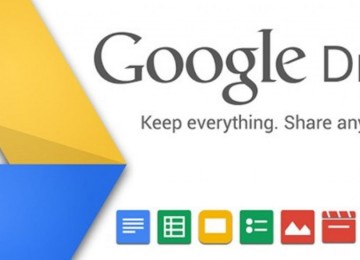





Cet outil semble vraiment bien, j’utilise fréquemment google docs et dropbox pour les travaux en groupes et c’est vraiment pratique. Dommage qu’il souffre de certains problemes comme l’emplacement par défaut du dossier de partage.
Google Drive est encore très récent, je pense qu’il devrait y avoir des évolutions car en l’état comme tu dis, ce n’est pas gagné.
Par contre, je n’aime pas trop le principe de mettre tous les oeufs dans le même panier… Entre gmail, gdocs, gdrive, etc. on devient sacrément google dépendant.
Fan de Google également, je trouve que ces derniers temps les nouveaux services Google baissent en qualité.
Ils sortent énormément de nouveaux services, beaucoup ne démarrent pas vraiment et globalement Google nous avait habitué à des services plus aboutis 🙁
@Aurélien
En effet, ça devient de plus en plus dur pour Google de lancer des nouveaux services pour concurrencer les ténors du domaine. Google + pour Facebook, Google Drive pour Dropbox, iGoogle pour Netvibes, … Si le prix de rachat de Dropbox avait été moins élevé (4 milliards d’euros il me semble), ils auraient racheter Dropbox et changer quelques détails pour imposer la marque de fabrique Google.
@Julien
On en revient donc toujours à la google addict attitude 🙂 . Je suis d’accord que pour ne pas mettre tous ses oeufs dans le même panier, continuer à utiliser Dropbox est une bonne méthode. Mais pour moi, le plus gros risque reste que les gouvernements « réquisitionnent » des entreprises comme Google, Facebook et Dropbox. Et le problème reste le même, elles sont toutes américaines !
PS : Pour voir où en sont nos oeufs, il y a Google Dashboard
Bon bah encore un service à tester prochainement. Mais je pense que j’attendrai quand même que les bugs soient corrigés avant…
Je rejoins Aurélien, je trouve que Google perd un peu de sa superbe ces derniers temps. D’ailleurs, c’est étonnant le silence face à l’échec de Google+. Bon, en attendant, je reste sur Dropbox, merci Mr Kalagan !
Laissons Google Drive s’améliorer, il a encore le temps… Et il faut avouer que le côté plus économique que Dropbox doit en convaincre plus d’un!
Pour ma part j’abandonne Gdrive, également accro aux services google, je n’aime pas non plus l’idée de mettre tout mes oeufs dans le même panier.
Google Drive duplique à tout vas mes fichiers, coté web je retrouve plusieurs fois le même fichier sous le même nom, en local il duplique le fichier en incrémentant le nom d’un (1), (2)…
De plus il n’en fini jamais de synchroniser mon dossier pesant environ 500mo de donnée divers.
Le résultat désastreux est qu’entre une synchro interminable et des duplications frénétiques je me retrouve avec un dossier web incomplet et un dossier local remplie de doublons parasites pour un volume total de 1,7go.
quel déception, Google m’a habitué à mieux…
Le bon point dans tout ça c’est que grâce a vos discutions j’ai découvert et adopté DropBox. Merci!!!
Salut Fred.
J’ai eu le même problème que toi. J’en parle d’ailleurs dans ce test de Google Drive lorsque je conseille de faire le tri de ses fichiers et dossiers dans l’interface web de Google Drive avant d’installer le logiciel. C’est le passage du modèle de collections à celui de dossiers qui pause ce problème. Réessaye quand même Google Drive dans 6 mois ou 1 an. Peut-être que d’ici là, les ingénieurs de Google auront amélioré le logiciel client. En tout cas, bienvenue chez Dropbox 😉
Bonjour Kalagan,
Pour ma part la duplication de fichiers c’est faite à partir du contenu local. Gdrive copie plusieurs fois en ligne le même fichier et du coup synchronise son erreur en local.
Alors que penses-tu de google drive après quelques mois d’utilisation ? Les problèmes ont-ils été résolus ?
J’hésite fortement entre google drive, sugarsync, dropbox et…un disque dur externe.
J’utilise Google Drive ainsi que Dropbox, mais de manière différente. Dropbox me sert à sauvegarder des travaux en cours car les fichiers de mon répertoire Dropbox sonbt éditables (par exemple, mes fichiers Word) même sans connexion. J’utilise plutôt Google Drive pour archiver et sauvegarder mes sites internet car la capacité est plus grande. J’y partage aussi mes documents Google Docs (travail collaboratif) qui ne sont malheureusement qu’éditables en ligne.
Toujours pas convaincu pas Google Drive en mode édition… Les derniers tests que j’ai pu faire avec mes collègues nous ont montré les même problèmes que ceux précédemment mentionés: dès qu’on travail de façon concurrente, on obtient des duplications en pagaille et autres problèmes… Et je ne parle même pas des bascules entre branches d’un repo Git local 🙂 A re-tester dans quelques mois!
J’utilise Google Drive en mode édition, mais en utilisant l’interface Web de Google Docs. C’est vraiment efficace pour travailler à plusieurs, même en même temps, sur un fichier Excel ou Word. Pour le mode édition en local, il vaut mieux qu’un seul poste installe Google Drive. J’utilise plutôt Google Drive pour faire du stockage en local, synchronisé sur internet. Car les problèmes que Cyrille remonte dans son commentaire sont en effet bloquants et récurrents…
je n’utilise pas google drive j’utilise dropbox car préfére diversifié, si on utilise tout les service de google à savoir le moteur de recherche, le réseau social google + , google drice….. on risque fort de mettre notre identité et données personnels divulgués à google
Le problème de confidentialité se pose avec toutes les entreprises qui stockent nos informations sur internet. Les codes de déontologie interdisent la vente de données à des entreprises tierces. Ces données peuvent pourtant être accesssibles aux gouvernements en cas d’enquêtes judiciaires. Le meilleur moyen pour se protéger, c’est de crypter les données de Google Drive et Dropbox, mais c’est assez lourd à mettre en place.